4、按Ctrl+ Alt + 2调出高光选区,按Ctrl + Shift + I 反选,新建一个图层填充黄褐色:#B98C55,混合模式改为“滤色”,不透明度改为:40%,效果如下图。这一步稍微增加图片暗部亮度。

<图10>
5、创建色彩平衡调整图层,对阴影、中间调、高光进行调整,参数设置如图11- 13,效果如图14。这一步给图片增加一些橙黄色。

<图11>

<图12>

<图13>

<图14>
6、创建曲线调整图层,对RGB、红、绿、蓝进行调整,参数设置如图15- 18,效果如图19。这一步再给图片增加一些暖色。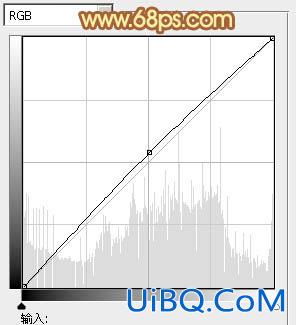
<图15>
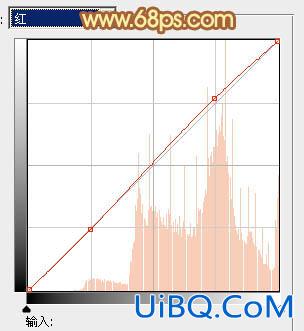
<图16>
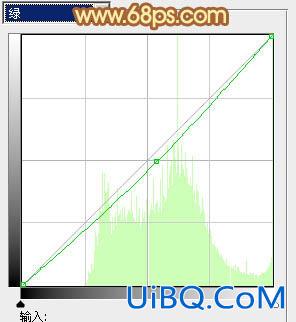
<图17>
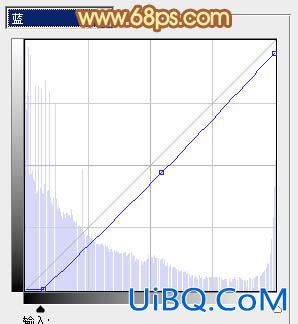
<图1优艾设计网_PS高级8>

<图19>








 加载中,请稍侯......
加载中,请稍侯......
精彩评论